Sem aviso, a tela do seu telefone Android fica preta. Não há tela de bloqueio, ela não responde ao seu toque e até mesmo conectar o carregador não parece reanimá-la!
Você encontrou o temido problema da Tela Preta da Morte do Android. Antes de comprar um iPhone da Apple, vamos ver se conseguimos trazer seu telefone de volta dos mortos.
O que é a tela preta da morte do Android?
A “tela preta da morte” (BSoD) é um termo usado para descrever um problema sério em um dispositivo Android que faz com que a tela fique preta e pare de responder. Isso pode acontecer por vários motivos, incluindo problemas de energia ou bateria, bugs de software, mau funcionamento de hardware ou conflitos com aplicativos de terceiros. O termo “tela preta da morte” é semelhante ao “tela azul da morte ” (também conhecido como BSoD) em computadores Windows, o que indica um erro grave do sistema.
No caso da “tela preta da morte” em dispositivos Android, o dispositivo pode não responder a nenhuma entrada, incluindo o botão liga/desliga, a tela sensível ao toque, o botão de volume ou outros botões. O dispositivo também pode não ligar, reiniciar ou mostrar sinais de vida. Este pode ser um problema frustrante; às vezes, o dispositivo pode precisar ser reparado ou substituído!
Abordaremos algumas das causas mais comuns e suas possíveis soluções abaixo, mas não vamos embelezar isso. Em muitos casos, os usuários do Android podem não conseguir resolver o problema da tela preta sem um reparo profissional.
1. Sua tela está quebrada?

Pode ser a tela LCD ou OLED que está quebrada, e não o telefone. Se a tela do seu celular ficar preta de forma intermitente ou você ainda conseguir ouvir os sons do sistema apesar da tela ficar preta, esta pode ser a explicação mais provável. Melhor levá-lo a uma oficina para teste.
2. Conserte a bateria do seu telefone
O motivo mais comum para um telefone Android exibir apenas uma tela preta é porque não há energia na tela ou no telefone. O motivo mais provável é que o telefone precise ser carregado.
Isso pode parecer óbvio, mas alguns smartphones não mostrarão nenhuma vida até que estejam carregando há algum tempo. Se a bateria estiver muito descarregada e não tiver sido carregada por um tempo, pode demorar um pouco para que a voltagem seja acumulada para ligar o telefone. Portanto, se você conectar o carregador e não notar nada acontecer imediatamente, deixe-o conectado por pelo menos meia hora e veja se o indicador de carga eventualmente aparece..

Seu cabo de carregamento e adaptador podem estar com defeito. Portanto, teste ambos com outro dispositivo ou use um cabo e adaptador USB alternativo com seu telefone para eliminar essa possibilidade. Certifique-se de verificar a porta de carregamento do telefone. Pode estar com defeito ou pode ser necessário limpe a porta.
Em alguns casos, é possível que a bateria esteja com defeito ou que o circuito de gerenciamento de energia do telefone esteja quebrado. De qualquer forma, a menos que seu telefone tenha bateria removível, você terá que levá-lo a um profissional para avaliação.
3. Execute uma verificação de malware
Executar uma verificação de malware às vezes pode ajudar com o problema da tela preta da morte em um dispositivo Android. O malware pode causar vários problemas em um dispositivo, inclusive fazer com que a tela fique preta e o dispositivo pare de responder. Alguns malwares também podem impedir que o dispositivo seja inicializado corretamente ou fazer com que ele trave ou congele.

Existem várias maneiras de verifique se há malware em um dispositivo Android, incluindo o uso de aplicativos de segurança projetados para detectar e remover malware. Você pode baixar esses aplicativos na Google Play Store para verificá-los e removê-los.
4. Atualize o Android e seus aplicativos
Sejam aplicativos novos ou bugs antigos, o sistema operacional Android pode estar na raiz do seu problema de tela preta. Portanto, verifique o versão mais recente do firmware do Android e instale-o. Dependendo do modelo e da idade do seu telefone, a versão mais recente do Android compatível pode não ser a versão mais recente que existe.

Ao contrário do iOS, a maioria dos fabricantes de telefones Android não oferece suporte a atualizações de software por muito tempo, embora os telefones Samsung mais recentes tenham um compromisso de atualização mais longo e outros fabricantes de telefones estejam seguindo o exemplo.
5. Atualizar ou desinstalar aplicativos com bugs ou incompatíveis
Às vezes, os bugs que causam a tela preta podem ser corrigidos em atualizando o aplicativo para a versão mais recente. Muitos desenvolvedores lançam atualizações para corrigir bugs e melhorar o desempenho de seus aplicativos. Atualizar os aplicativos pode ajudar a corrigir os bugs e evitar que a tela preta apareça.
Se a tela preta começar a aparecer após a instalação de um novo aplicativo, tente desinstalá-lo para ver se isso resolve o problema. Às vezes, um novo app pode causar conflitos com o sistema operacional do telefone ou com outros apps, resultando em uma tela preta..
Às vezes, desinstalar e reinstalar o aplicativo pode resolver o problema. A reinstalação do aplicativo pode ajudar a corrigir quaisquer bugs que uma instalação ou atualização incorreta possa ter causado.
6. Use o modo de segurança
Você pode identificar o aplicativo problemático inicializando o dispositivo no modo de segurança. Isso permite que você use o telefone sem executar aplicativos de terceiros. Se a tela preta não aparecer no modo de segurança, você pode ter certeza de que um aplicativo de terceiros está causando o problema e, então, poderá identificar o aplicativo ativando-os um por um.
O modo de segurança é um modo de diagnóstico em dispositivos Android que permite acessar o dispositivo apenas com o software e os drivers originais fornecidos com o dispositivo.
Veja como inicializar seu dispositivo no modo de segurança:
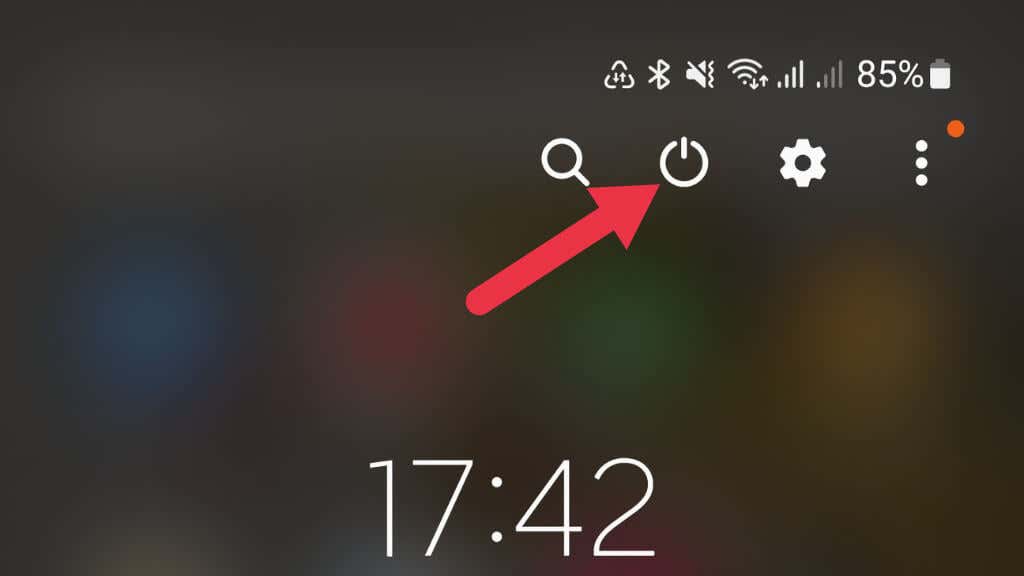
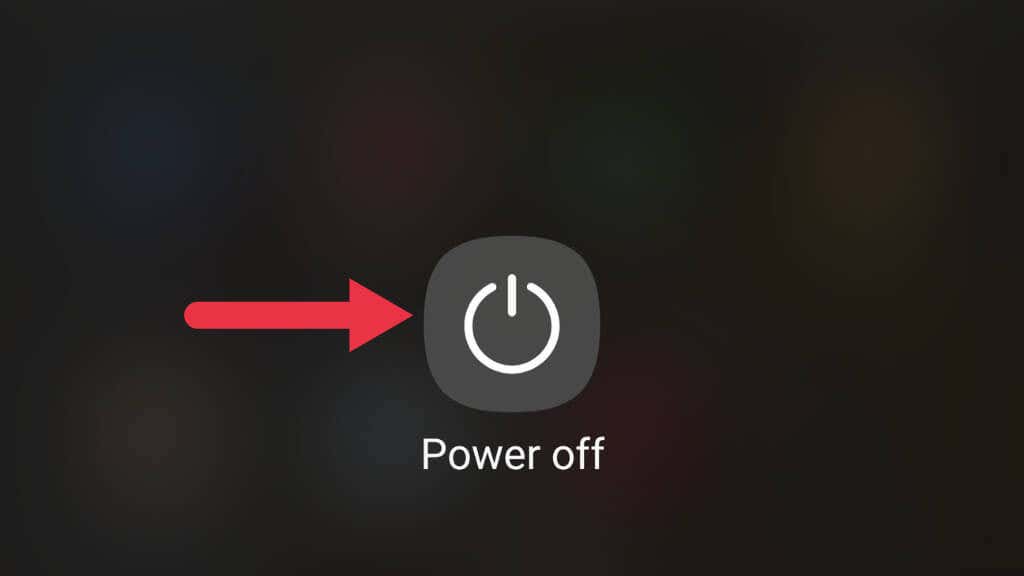
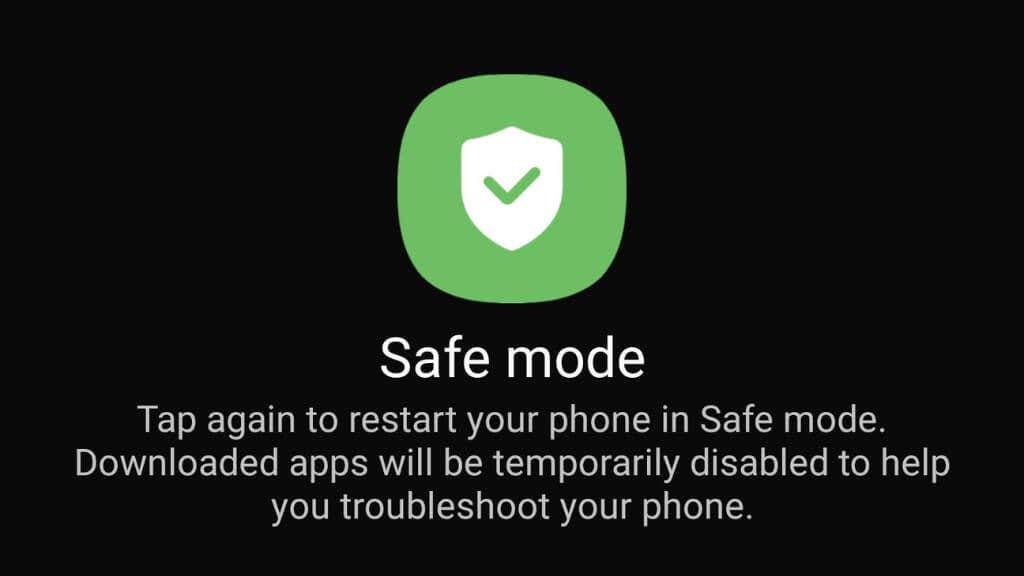
Quando seu dispositivo estiver no modo de segurança, o ícone do modo de segurança aparecerá no canto inferior esquerdo da tela. Agora você pode usar seu dispositivo normalmente, apenas com o software e os drivers originais em execução. Primeiro, teste para ver se o problema ainda existe no modo de segurança. Caso contrário, provavelmente é um aplicativo de terceiros que causa isso. Para sair do modo de segurança, basta reiniciar o dispositivo novamente.
7. Remover ROMs e Kernels personalizados
ROMs e kernels personalizados podem causar a tela preta da morte (e muitas outras falhas), pois podem introduzir problemas de compatibilidade com o hardware ou software do dispositivo.
ROMs personalizadas são versões modificadas do sistema operacional oficial do dispositivo. Essas ROMs podem incluir recursos adicionais ou modificações no software original. Se a ROM personalizada não for compatível com o hardware ou software do dispositivo, poderá causar problemas com um BSOD.
Um kernel é o núcleo de um sistema operacional que controla a comunicação entre o hardware e o software. Kernels personalizados também podem apresentar problemas de compatibilidade com o hardware ou software do dispositivo, especialmente se o kernel não for compatível com a versão atual do sistema operacional. Se a ROM ou kernel personalizado não estiver instalado corretamente no dispositivo, isso poderá causar uma tela preta ou outros problemas..
8. Limpe os dados da sua partição de cache
Limpar a partição de cache é uma etapa de solução de problemas que pode ajudar a corrigir vários problemas do dispositivo Android. A partição de cache é onde o dispositivo armazena arquivos temporários, como dados de aplicativos e arquivos de sistema. Às vezes, esses arquivos podem ficar corrompidos ou desatualizados, causando mau funcionamento do dispositivo.
Aqui estão as etapas para limpar a partição de cache em um dispositivo Android:
Limpar a partição de cache pode ajudar a resolver problemas como travamentos ou congelamentos de aplicativos, mas não apagará nenhum dado pessoal armazenado no dispositivo. As etapas exatas podem ser diferentes para o seu telefone, mas este é o processo geral.
9. Redefinir seu dispositivo para a configuração original
Uma redefinição de fábrica restaurará o dispositivo às configurações originais, apagando todos os dados pessoais, aplicativos e configurações. Aqui estão as etapas para realizar uma redefinição de fábrica em um dispositivo Android:
As etapas exatas podem ser diferentes para seu telefone, mas este é o processo geral.
É importante observar que uma redefinição de fábrica apagará todos os dados pessoais armazenados no dispositivo. Portanto, faça backup de todos os arquivos importantes antes de continuar para evitar perda de dados. Além disso, alguns aplicativos podem não ser restaurados após a redefinição e pode ser necessário baixá-los novamente.
As redefinições para a configuração original nem sempre resolvem os problemas de tela preta do Android. E como este é o último recurso, recomendamos fazê-lo apenas depois de tentar de tudo antes de enviar seu telefone para avaliação. Você terá que fazer uma redefinição de fábrica antes disso. Você também pode tentar um aplicativo de reparo do sistema Android se não tiver nada a perder. Mas a maioria deles não é particularmente eficaz e alguns podem até ser malware. Portanto, limpe seu telefone e remova o cartão SD primeiro.
.